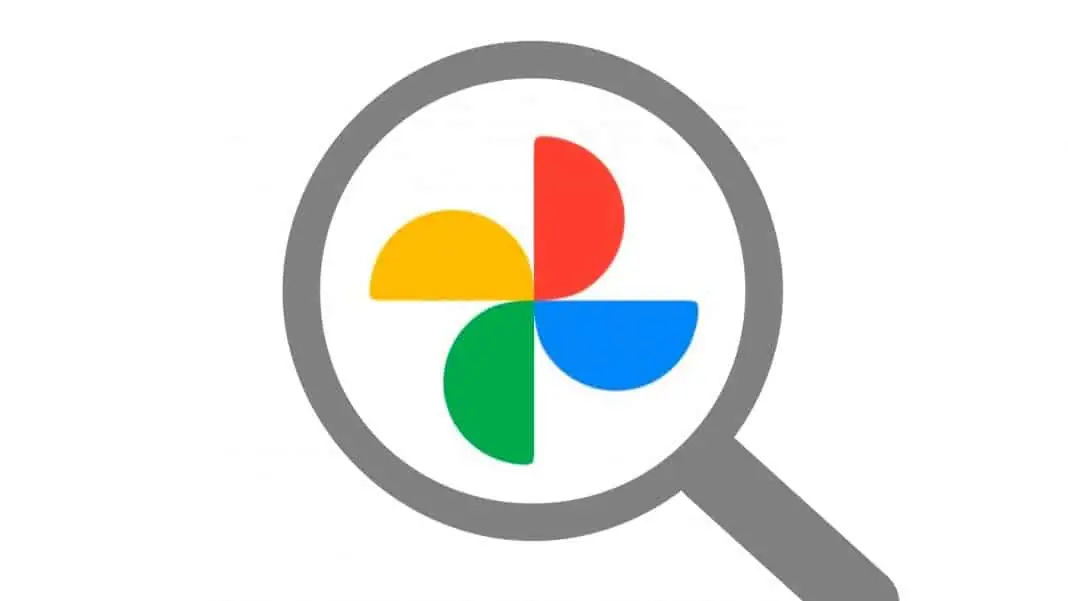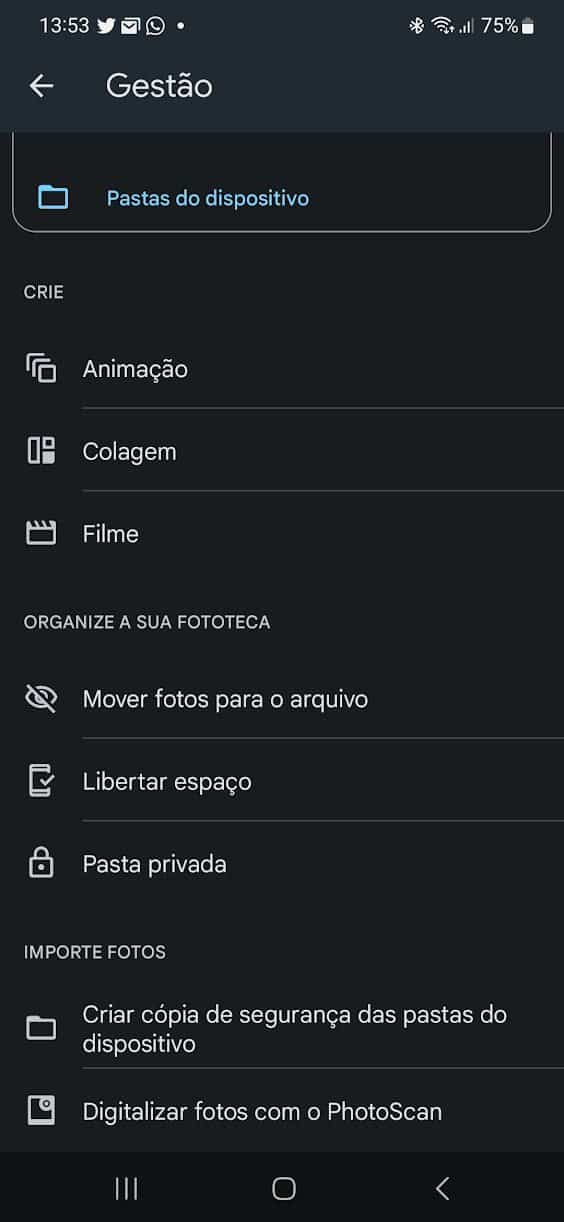O Google Fotos é sem dúvida a aplicação por excelência de quem não quer perder nenhuma fotografia ou vídeo. É que no caso de perdermos o smartphone ou de ele ser roubado está sempre tudo guardado na cloud e sincronizado com outros equipamentos, quer sejam tablets, smartphones ou computadores. No entanto para que isto funcione da melhor forma, sem termos de estar a pagar mais, é preciso gerir o armazenamento no Google Fotos. Isto pode ser feito no smartphone Android mas também no computador.
Android: como gerir o armazenamento no Google Fotos
Antes de qualquer outra coisa devo dizer que isto é algo que está facilmente acessível no computador. Para o fazermos no smartphone Android temos de fazer uma pequena alteração. Isto porque se formos a utilizar a opção que está disponível na app vamos acabar por obter um resultado diferente daquele que queremos.
No computador
Assim estando no computador o que temos de fazer é abrir o Google Fotos que está disponível aqui.
Depois é necessário darmos um clique na roda dentada que está no canto superior direito que nos leva às definições.
Depois temos de dar um clique no botão que diz Gerir Armazenamento.
Quando chegamos aí conseguimos perceber muita coisa. Assim, vemos o tempo de armazenamento que ainda nos resta a níveis temporais.
Para além disso ficamos a saber o que está a ser ocupado pelo Google Fotos que no meu caso são 53GB e também pelo Google Drive e Gmail.
Depois e um pouco mais abaixo vemos as coisas que temos de rever e eliminar se for caso disso. São exemplo disso Fotos e vídeos grandes, capturas de ecrã, fotos desfocadas e vídeos não suportados.
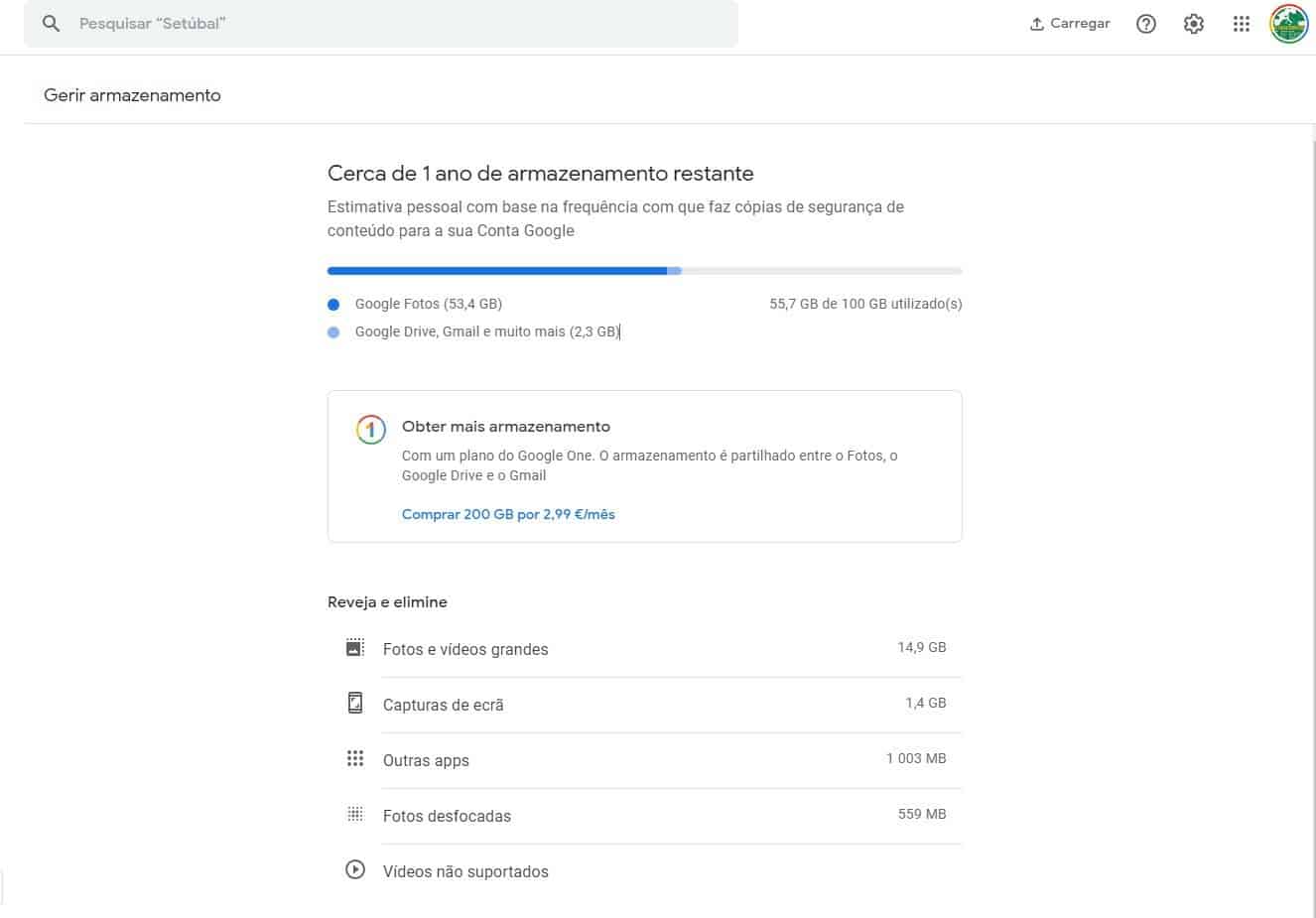
Quando tudo isso tiver pronto podemos continuar a nossa viagem para ganhar mais espaço. Na Leak já demos muitas dicas sobre como limpar o Gmail e o Google Drive. No entanto para facilitar este processo a Google preocupou-se em disponibilizar uma ferramenta muito útil que está disponível aqui.
Graças a ela podemos verificar que emails temos na pasta lixo, spam, quais os itens de maior dimensão. Com essa limpeza concluída vamos ganhar muito espaço.
No smartphone Android
Se estivermos a utilizar a app Google Fotos no smartphone Android as coisas são diferentes. Aí recomendo abrir o Google Fotos no browser e depois na opção do navegador escolhermos abrir a versão do site para computador. Desse modo já vamos conseguir aceder a todas as secções que referi acima.
É que caso contrário apenas íamos conseguir eliminar os itens que temos na galeria do nosso smartphone e que já foram transferidos para o Google Fotos.
Deste modo vamos conseguir ganhar espaço em segundos.